2019. 11. 15. 13:55ㆍOS & Server/Linux
Core OS는 Docker를 위해 경량(최적)화 된 운영체제이며,
ChromeOS를 기반으로 재조립되어 2015.06.18에 최초버전이 공개되었고,
2018.01.30에 RedHat에서 2억 5천만달러를 주고 Core OS를 인수하여, 이름이 혼종이 되었는데
Coreos Container Linux 이렇게 혼종이지만 사실상 coreos라고 표기합니다. 짧으니까요..?
CoreOS 공식홈페이지 : https://coreos.com/why/
CoreOS
CoreOS powers the world's container infrastructure. Discover the features that make CoreOS the leading container operating system.
coreos.com
CoreOS Github : https://github.com/coreos
CoreOS
Key components to secure, simplify and automate your container infrastructure - CoreOS
github.com
본론으로 들어가자면, 도커를 사용할 때 경량화된 운영체제로 유명한 것중에는 크게
CoreOS와 Photon OS가 있는데 지금은 CoreOS를 vmware에 OVA 로 설치하는 법을 작성해보고자 합니다.
근데 일반적인 vmware 이미지 설치보다 쉽네요
* OVA는 이종간의 플랫폼끼리 가상머신 장치를 교류하기 위한 확장자입니다.
자세한 내용은 Vmware Documents를 통해 알아 볼 수 있습니다.
OVF 및 OVA 파일 형식과 템플릿
OVF는 여러 제품과 플랫폼 간에 가상 장치 교환을 지원하는 파일 형식입니다. 가상 시스템을 OVF 파일로 내보내는 경우 OVF 파일 및 가상 디스크 파일을 포함하는 디렉토리를 생성합니다. OVF는 OVF 디렉토리에 속하는 모든 파일의 아카이브로 간주할 수 있습니다. OVA는 동일한 OVF 파일 패키지의 단일 파일 배포입니다.
docs.vmware.com
CoreOS 특징
- 메모리를 일반 Linux OS에 비해 약 40% 절감 효과를 가집니다.
(블로거들을 통해서는 114MB만 사용한다는데 공식문서에서는 기재되어 있지 않네요.)
- CoreOS의 클러스터링
- Overhead 최소화
- 플랫폼 종속/제약이 없음
1. 다운받기
CoreOS 공식문서와 Vmware의 공식문서를 참고하여 작성하였습니다.
CoreOS 공식문서 : https://coreos.com/os/docs/latest/booting-on-vmware.html
CoreOS
At CoreOS, we are committed to making Container Linux set-up easy for you. Read our guide for running Container Linux on VMware Fusion or ESXi.
coreos.com
Vmware 공식문서 : https://kb.vmware.com/s/article/2109161
Installation/Configuration of CoreOS OVA image2109161
This article provides information about the installation, basic configuration of CoreOS ova on VMware ESXi, Workstation or Fusion and take CoreOS 557 release as
kb.vmware.com
CoreOS의 공식 문서를 보면 curl을 이용해서 다운로드 하는 것을 볼 수 있습니다.
GUI나 Windows에서는 해당 링크를 통해 손 쉽게 다운로드 받을 수 있습니다

https://stable.release.core-os.net/amd64-usr/current/coreos_production_vmware_ova.ova
위 링크를 통해 파일을 다운로드 하면 다운 받기는 끝입니다.
2. 설치하기
VMware Workstation을 기준으로 작성되었습니다.

공식문서에서는 첫번째로 File에서 Open을 누르라네요.
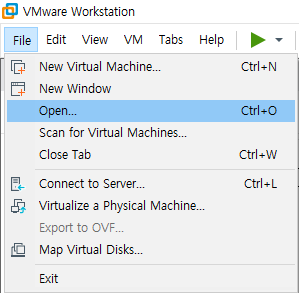

다운받은 OVA 파일을 선택합니다.


이게 중간이 생략되어 제가 추가해보자면,
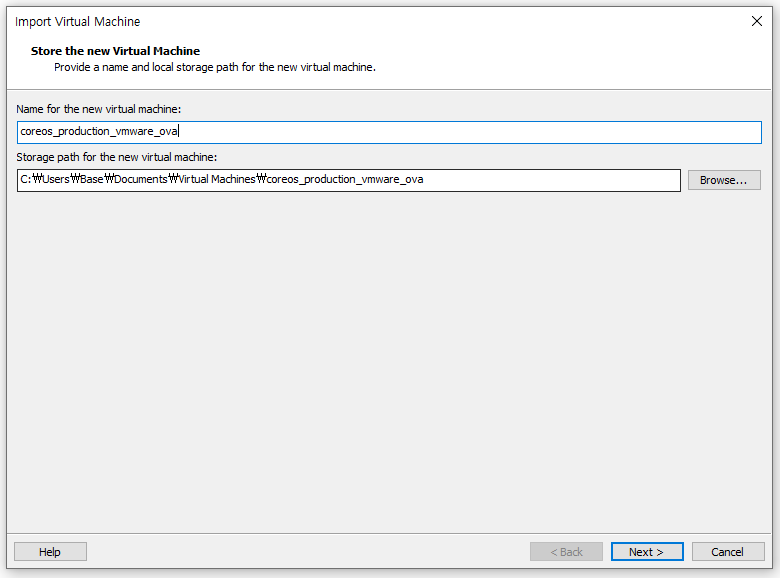
가상머신의 이름을 설정하고 저장경로를 설정합니다.
저장경로는 기존 여타 가상머신의 image나 vmx등이 저장되는 위치를 말합니다.
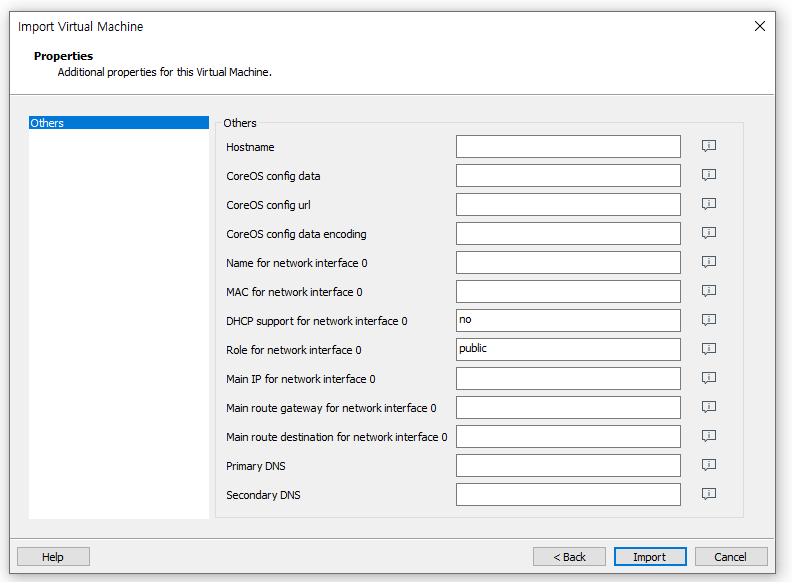
Hostname은 말 그대로 coreos의 hostname을 설정하는 것이고
다른설정이 필요하다면 여기서 설정하고 가시면 되지만,
저는 hostname만 core 라고 작성하고 import 하겠습니다.
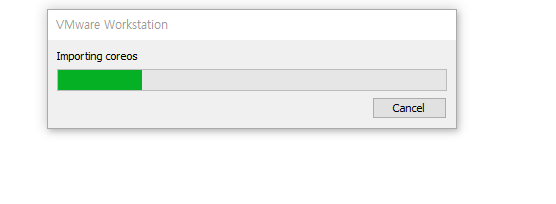
이렇게 열심히 import가 되면 자동으로 부팅이 시작됩니다.
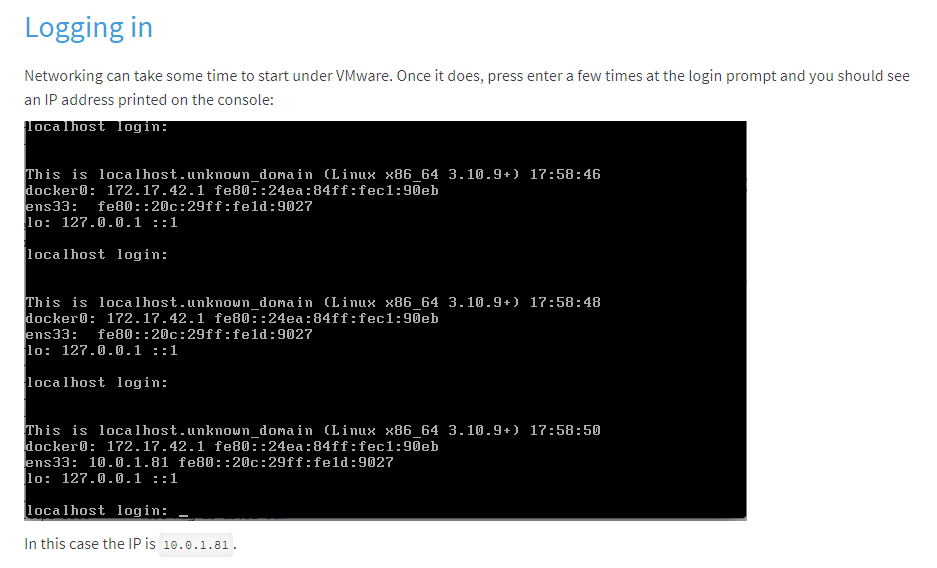

부팅이 완료되면 출력된 해당 ip로 접속 하실 수 있고
만약 출력이 안된다면 로그인 입력창에서 엔터를 여러번 입력하면 로그인 할 수 있다고 공식문서엔 적혀있네요...
전 엔터쳐도 안떠서 그냥 저것만 봤습니다.
SSH Host key가 RSA, DSA, ED25519, ECDSA 등 다양한 암호화로 키 값을 제공해주고 있네요.
하지만 공식문서에서도 디버깅에 용이하기 위해 자동로그인을 설정하는방법을 제공해주는데

말만 써 있네요.
말이면 단 줄 아나..
3. Auto Login 설정
그래서 Vmware를 통해 해당 방법을 설정하는 법을 찾았는데요.
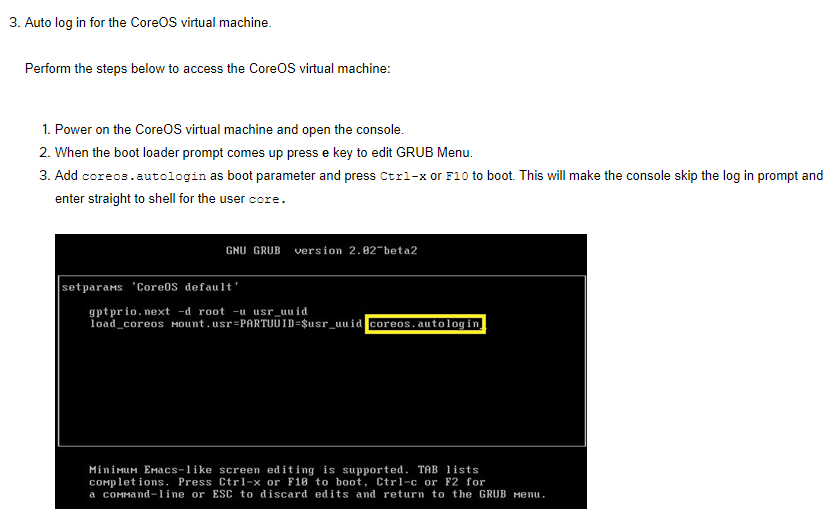
기존 리눅스를 사용하던 것 처럼 GRUB 부트로더에서 키보드 'E' 를 눌러 Editor 모드로 접근해서 젤 하단 뒷 부분에 coreos.autologin 을 작성해주시면 됩니다.
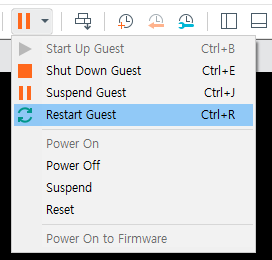
vmware 에서 Restart를 실행후 E 키를 입력하여 접근을 시도 해보죠

그럼 타임아웃이 사라진 상태에서 머물러 있거나 default 창에 들어가진걸 볼 수 있습니다.
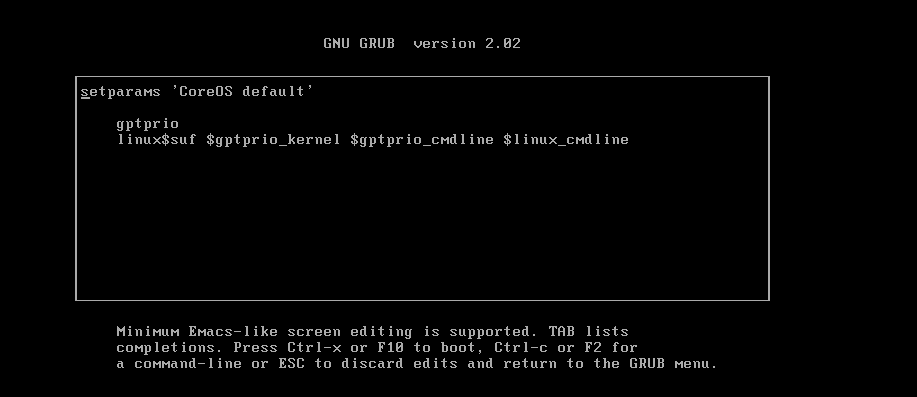
이상태에서 coreos.autologin 을 작성하면
coreos.autologin
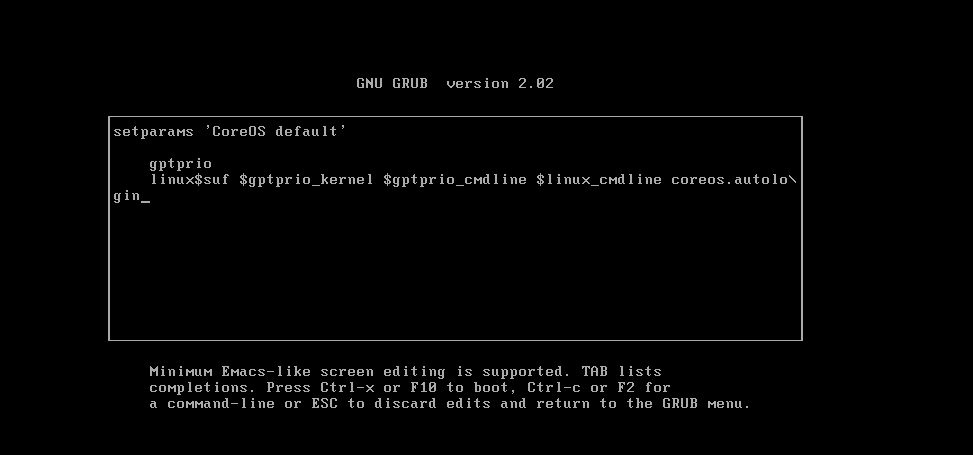
좁아터져서 아래로 개행이 생기며 작성되고
ctrl+x 를 눌러 저장해주시면 자동으로 재설정 후 로그온됩니다.
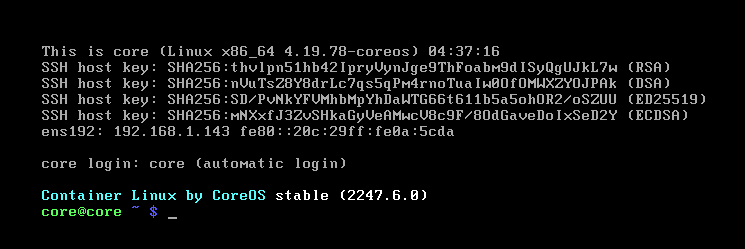
비밀번호를 묻지 않게 되었죠.
4. 비밀번호 설정
vmware 공식문서 측 에서는 이상태에서 비밀번호를 생성하거나 키 값을 생성하는 방법을 권장 및 제공하고 있습니다.

비밀번호는 일반적인 리눅스와 설정이 같습니다.
sudo passwd core

클라이언트 접속 확인(mobaxterm)
ssh core@192.168.1.143
5. SSH Key 생성
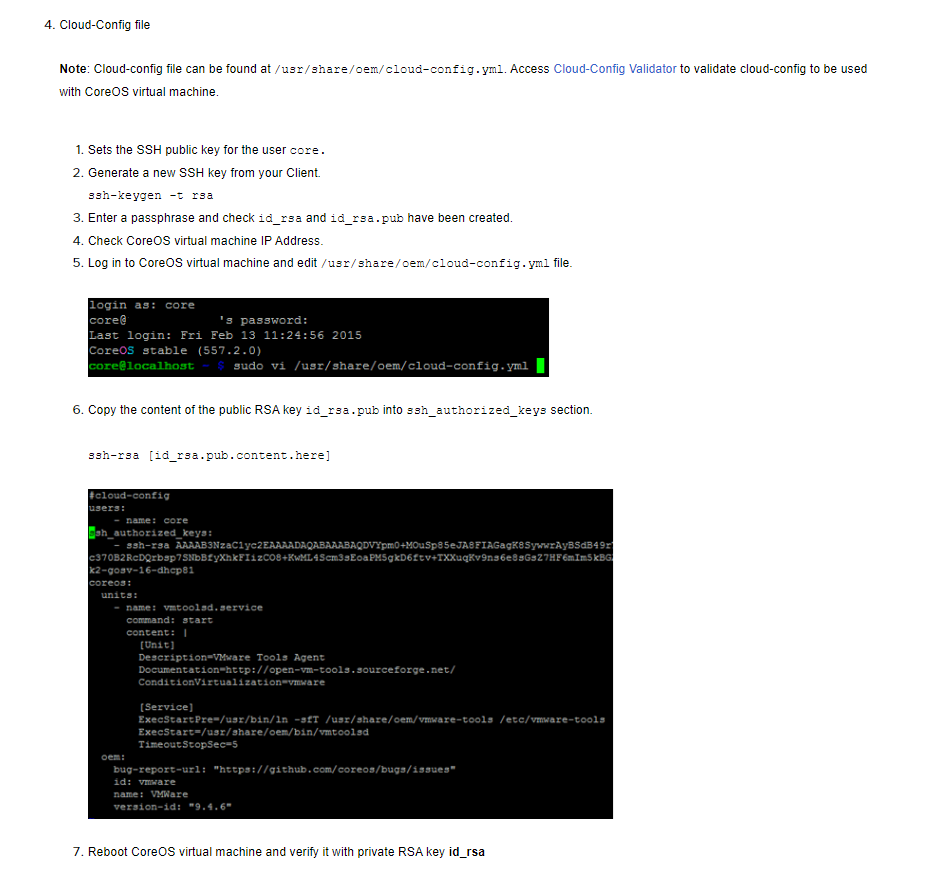
먼저 키 값 설정에서는 클라우드 설정을 하는 파일을 제공하고 있으며 클라우드구성을 검증하라는데
해당 키는 클라우드 설정파일에서 사용하라는 것 같네요
그럼 필요 없으니 생략...
'OS & Server > Linux' 카테고리의 다른 글
| Ubuntu 20.04 LTS 5버튼 마우스 설정 및 휠 속도 변경하기 (0) | 2020.10.08 |
|---|---|
| ubuntu 18.04 LTS tar 1.30 download & install (0) | 2019.08.12 |
| Nginx SSL 설정 (0) | 2019.07.17 |
| 리눅스에서 하위폴더를 포함한 파일 내용 검색할때, 특정 디렉터리 제외하기 | grep (0) | 2018.09.28 |
| 안드로이드 7.1 (Nougat) OS PC에 설치하기 | 네이버 스마트 보드 설치! (0) | 2018.03.25 |